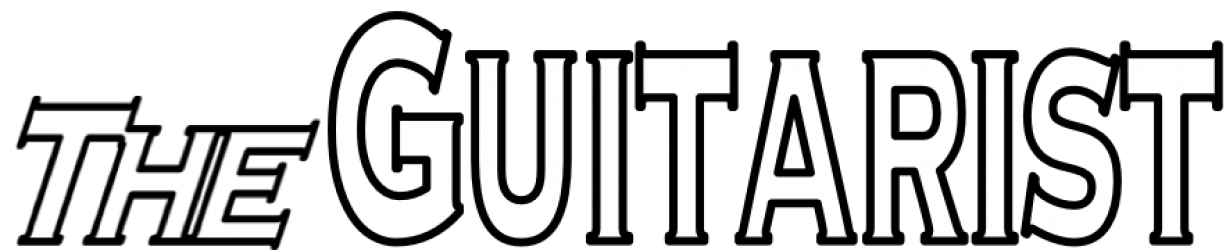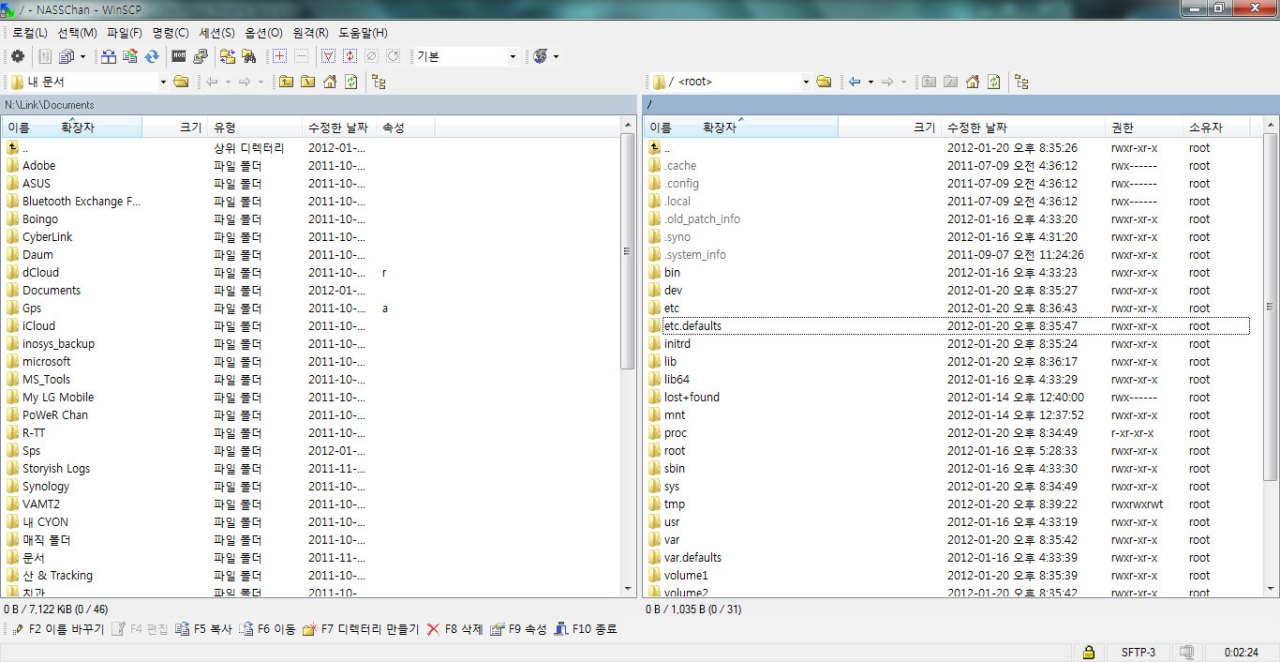현재 메인으로 쓰는 NAS가 Synology사의 DS710+ 와 확장 유닛인 DX510 입니다.
지금 보시는 화면도 DS710+ 에서 서비스 하는 홈페이지 입니다.
LG NAS 의 답답함과, LG의 무신경에 지쳐서, 출혈을 무릅쓰고 새로 구입 한 후 정말 만족하게 쓰고 있습니다.
내부 기가 비트 환경에서 웬만한 하드보다 전송속도가 빠른, 다운시 90~110MByte 업로드시 80~90MByte 의 속도를 냅니다.
bit로 환산하면 640Mb ~ 900Mb 이니 흔히 부르는 광랜의 8~9배의 속도를 냅니다.
Samba나 FTP를 가리지 않고 좋은 전송속도를 냅니다.
본론으로 가서 Synology는 사용자가 원하는기능은 거의 다 들어 있어, 특별히 손댈것이 없는데, 가끔 시스템에 들어가서 DDNS 자동갱신설정 같은 일을 해야하는데,
옛날 도스 시절처럼, 까만 화면에서 일일이 타이핑 해야 합니다.
정말 귀찮습니다.
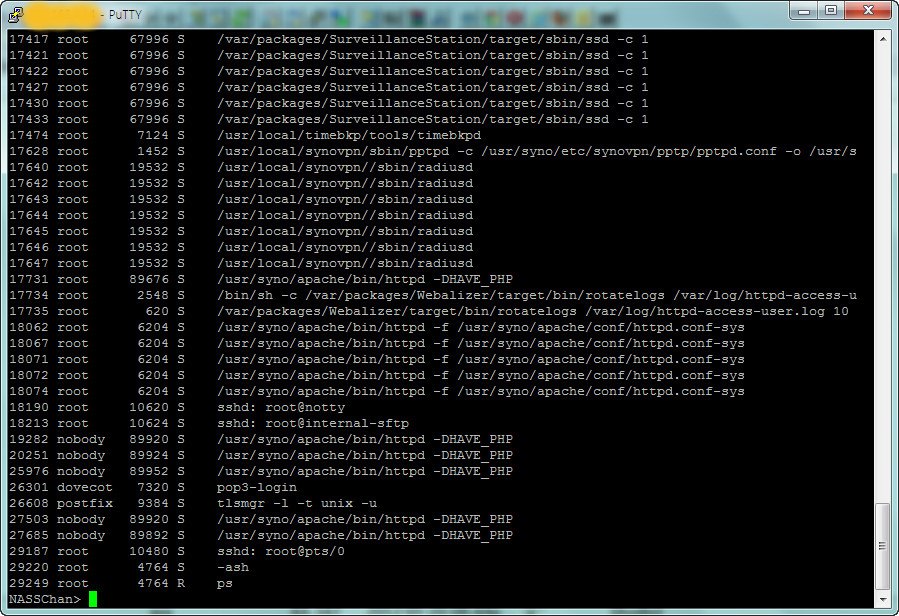
옛날 많이보던 도스 비슷한 창. 정말 귀찮습니다.
그래서 알아보니, SFTP를 열면, 제가 자주쓰는 Total Commander나 유명한 WinSCP 를 이용해 편하게 GUI 환경에서 작업 할 수 있을 것 같아서 다시 삽질은 시작 되었습니다.
Synology는 FTP와 FTPS 그리고 SSH는 지원 하는데 SFTP는 지원 하지 않습니다.
모르는 분을 위하여 FTP, FTPS, SFTP는 모두 파일 전송을 위한 규약 입니다.
FTP는 고전적으로 사용하는 프로토콜인데 보안에 아주 취약 합니다.
아주 불안 합니다.
SFTP는 SSH를 기반으로, 접속시 아이디, 비밀번호, 전송시에는 명령, 전송파일까지 암호화 해서 작동합니다.
그래서 파일 전송시 암호화하는 과정때문에 속도가 FTP의 1/5 밑으로 뚝 떨어집니다.
파일 전송시에는 사용 한하는 것이 좋을듯….
FTPS는 SSL을 기반으로, 아이디와 비밀번호등 접속이나 명령은 암호화하고 파일전송은 암호화 하지 않습니다. 전송속도의 저하가 거의 없습니다.
테스트 해보니, 외부에서는 전송속도 저하가 없지만, 내부에서는 속도저하가 있네요ㅠㅠ
이리 저리 구글링 하면
Synology에 WinSCP를 사용 하려면,
NAS에 Bootstrap설치 후 Openssh설치 하는법은 흔히 볼 수 있습니다.
근데 Bootstrap을 설치 하면서 까지 하고 싶지는 않아서, 몇일 계속 검색을 해도 좀처럼 찿기 힘들었습니다
그냥은 안되나 보다하고 포기 하려는데…. 드디어 찿았습니다.
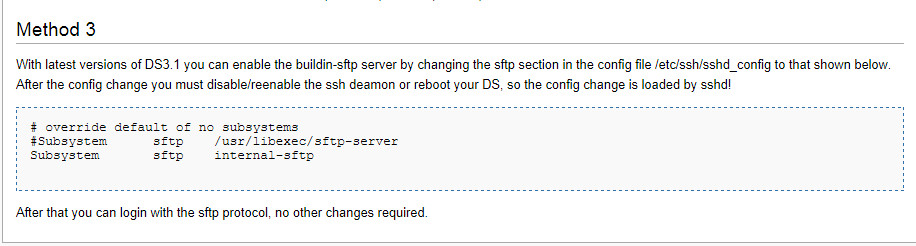
각설하고,
이 방법은 DSM3.1 이상 에서 가능하고, 몇몇 기종만 빼고 모든 Synology제품에서 가능 합니다.
DSM 3.1 이상에서는 펌웨어에 OpenSSL 이 기본 내장 되어 있습니다.
Shell (PuTTy등)로 접속하여
위 사진처럼 /etc/ssh/sshd_config 를 vi로 에디트 합니다.
맨 밑에 쯤
# override default of no subsystems
#Subsystem sftp /usr/libexec/sftp-server
#Subsystem sftp internal-sftp -f DAEMON -l VERBOSE
#Subsystem sftp /usr/syno/sbin/sftp-server -l DEBUG3
를 찿아서 #Subsystem sftp internal-sftp -f DAEMON -l VERBOSE 의 주석, 즉 #을 지움니다.
설명에는 Subsystem sftp internal-sftp 넣으라고 되어 있는데, 주석을 없애도 되고, 설명 되로 해도 잘 작동 됩니다.
이제 daemon을 정지 후 재시작 해도되고, 재부팅 해도 됩니다.
daemon 재시작은, DSM 제어판-터미널에서 SSH를 중지 후 다시 사용함을 하면 됩니다.
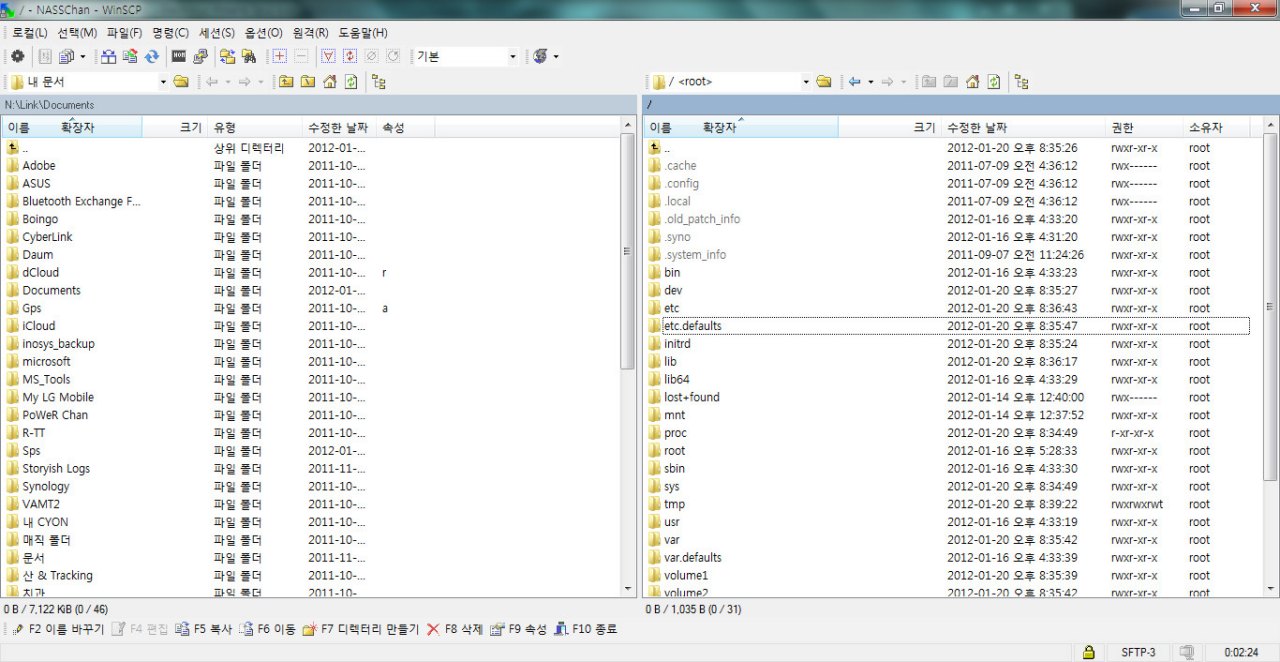
드디어 WinSCP가 에러 없이 열렸습니다.
비록 에드온을 설치를 해야 하지만 Total Commander 에서도 잘 작동 합니다.
귓가에서 종소리가 들립니다.
재부팅 후에도 설정이 유지 되려면 /etc.defaults/ssh/sshd_config 도 고쳐야 하는 것으로 아는데, 안고쳐도 재부팅시 설정이 유지 되는군요.
혹시, 설정이 풀리면 /etc.defaults/ssh/sshd_config 도 고치면 될 것 같습니다.
만세~~~~~~~